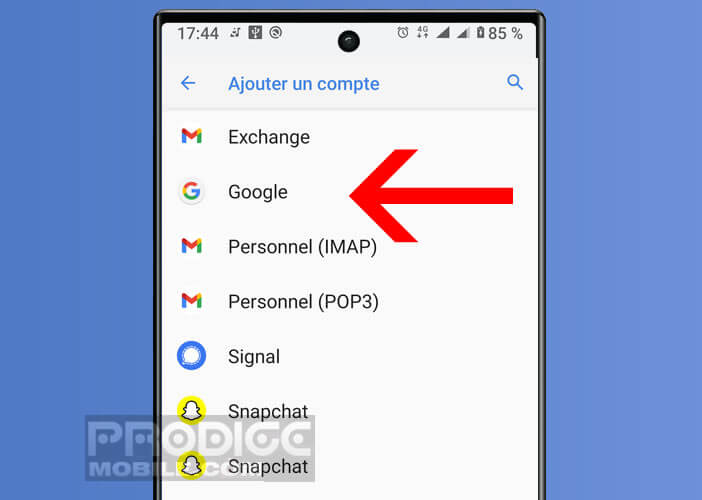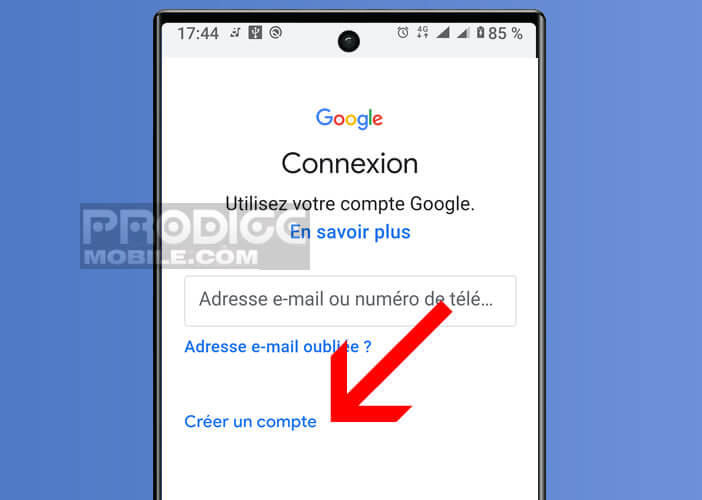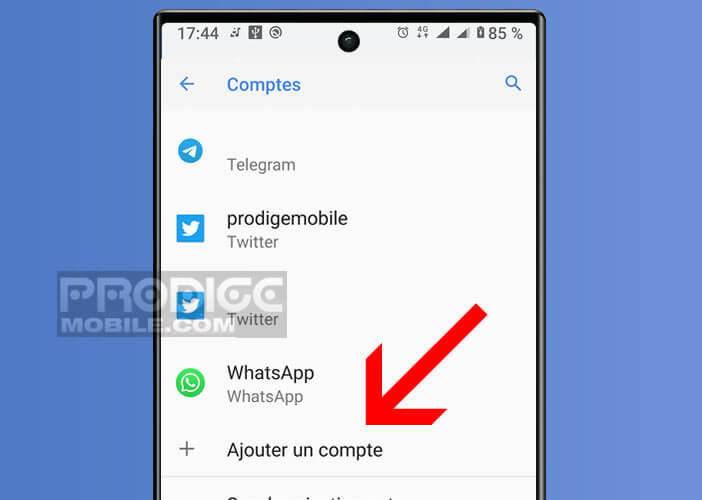Hoe u een Google -account op Android maakt en toevoegt?, Hoe u meerdere Google- en Gmail -accounts op uw Android -smartphone kunt beheren? Digitaal
Hoe u meerdere Google- en Gmail -accounts op uw Android -smartphone kunt beheren
U hebt nog geen Google -account en u wilt er een maken, niets kan eenvoudiger zijn. Voordat u verder gaat, controleert u of u nog geen Gmail -adres hebt. Dit lijkt voor sommigen misschien vanzelfsprekend, maar veel mensen negeren nog steeds dat het hebben van een Gmail -box automatisch het maken van een Google -account impliceert.
Hoe u een Google -account op Android maakt en toevoegt ?
Wanneer u uw Android hebt overgenomen, was de eerste stap om uw Google -account -ID te maken of in te voeren.
Uw Android -apparaat is dus direct gekoppeld aan het Google -account dat u eraan hebt gekoppeld. De synchronisatie van e -mails, agenda, contacten, enz. is dan automatisch.
De services die door Google worden aangeboden, zijn rechtstreeks gekoppeld aan uw Google -account; Laten we citeren als een voorbeeld Gmail, Maps, YouTube, Google Hangouts, Google+, L’Agenda Google, Google Drive, Google Musique, Google Translation, Google Keep, enz.
Niets verbiedt u om verschillende Google -accounts in uw smartphone te configureren, om de e -mails, de agenda te lezen en de contacten van al uw accounts te hebben.
Als u geen Google -account hebt geconfigureerd bij het starten van uw telefoon, nodigen wij u uit om dit nu te doen om te profiteren van de verschillende services die door Google worden aangeboden.
Maak of voeg een Google -account aan
Wanneer u uw Galaxy Note 3 voor het eerst ontsteekt, heeft u uw Google -e -mail en het bijbehorende wachtwoord gemaakt of ingevoerd. Het is daarom waarschijnlijk dat u bij het lezen van deze regels al een Google -account hebt geconfigureerd in uw telefoon.
Als u Google -account nog niet hebt geconfigureerd of als u een tweede Google -account wilt toevoegen, rol dan de meldingsbalk uit, druk op Instellingen → tabblad Algemeen → Rekeningen.

Druk vervolgens op Account toevoegen.

druk op Google Om een nieuw account te configureren, Google in dit geval.

druk op Bestaand account Om verbinding te maken met een reeds bestaand Google -account of druk op Nieuw Als u een nieuw Google -account wilt maken. Volg vervolgens de procedure stap voor stap.

Als u een nieuw account maakt of als u nog geen Google+ account (bestaand account) hebt, wordt u aangeboden om lid te worden van de Google+ -gemeenschap, het sociale netwerk van Google, Google. Als u nu besluit om uw Google+ -account te maken, wordt u gevraagd om uw naam en achternaam in te voeren. Negeer anders deze stap. Als u zich al in Google+ hebt geregistreerd, wordt deze stap niet aan u gepresenteerd.
Op een gegeven moment wordt u aangeboden om een betaalkaart te associëren in deze Google -account. Google -portfolio is een virtuele portefeuille waarmee u uw betalingsinformatie veilig kunt opslaan, evenals snel online aankopen. Het zal worden gebruikt om Android -applicaties te kopen in Google Play Store. U hoeft uw account niet aan te maken Google -portfolio onmiddellijk. We zullen zien in het gedeelte gewijd aan de aankoop van applicaties, hoe het een posteriori te maken. druk op Niet nu. Merk op dat u geen betaalkaart hoeft toe te voegen om gratis Play Store -applicaties te downloaden.

De laatste stap is om de gegevenstypen te selecteren die moeten worden gesynchroniseerd op uw smartphone. Controleer eerst alle synchronisatiegegevens.


Uw nieuwe Google -account is nu geconfigureerd. U ontvangt bijvoorbeeld e -mails van dit nieuwe account via de Gmail -toepassing en dit, zonder een specifieke configuratie !
Gebruikt u Google News (nieuws in Frankrijk) ? Je kunt je favoriete media volgen. Volgen Frandroid op Google News (en numerama).
Hoe u meerdere Google- en Gmail -accounts op uw Android -smartphone kunt beheren ?
Als u verschillende Google- of Gmail -accounts heeft, is het mogelijk om ze gezamenlijk op uw Android -telefoon te gebruiken. Een paar klikken zijn voldoende.
Reclame, uw inhoud gaat hieronder door
Lanceringsprijs € 649


Kans/gereviseerd
Rakuten
Amazon Marketplace
Amazone
Electro Depot
Rakuten
Amazon Marketplace
Amazone
Electro Depot
Rakuten
Amazon Marketplace
Rakuten
Amazon Marketplace
Rakuten
Amazon Marketplace
Werking van het prijsbord
Schakel uw advertentieblokker uit om toegang te krijgen tot alle links hierboven.
U gebruikt verschillende Google- of Gmail -accounts voor uw professionele en persoonlijke activiteiten ? Het goede nieuws is dat u niet veroordeeld bent om tussen verschillende terminals te jongleren om uw berichten te raadplegen en toegang te krijgen tot uw favoriete applicaties. Met een Android -smartphone is het mogelijk om verschillende Google- of Gmail -accounts te coördineren binnen hetzelfde gebruikersprofiel. Hier is hoe verder te gaan.
Deze tutorial is ontwikkeld vanuit een Pixel 6 met Android 13. Zoals alle Google -smartphones, heeft dit model, dat ook uitstekend op de foto is, de eerste van de nieuwe versies van het mobiele besturingssysteem. Alle onderstaande stappen zijn geldig voor eerdere versies voor Android 11, de nieuwste 6A en Pixel 6 Pro Pixel en meer in het algemeen alle smartphones met een standaardversie van Android.
Test: smartphone / mobiele telefoon
Google Pixel 6: De terugkeer van de fotofoon van de koning
Hoogverwacht, de Google Pixel 6 heeft de zware taak van het opvolgen van uitstekende fotofoons. Een ingewikkelde weddenschap, maar toch succesvol, voor u.
Voeg een extra Google -account toe
Maak vanaf het startscherm van uw Android -smartphone een scangebaar van boven naar boven om de toepassingslade te openen en druk vervolgens op het pictogram Instellingen. Scroll tot Wachtwoorden en accounts Druk vervolgens onderaan de pagina op de pagina + Voeg een account toe. Uitkiezen Google Bevestig vervolgens uw identiteit met behulp van de methode die u hebt gedefinieerd: PIN -code of vingerafdruk.
Dit is het moment om het elektronische adres in te voeren van het Google -account dat u wilt toevoegen, vergezeld van het wachtwoord en de dubbele authenticatiecode als u deze optie hebt geactiveerd, die we ten zeerste aanbevelen. Indien nodig is het mogelijk om vanaf deze pagina een nieuw Google -account te maken door op te drukken Account aanmaken.
U kunt deze gebruikershandleiding herhalen om andere bestaande of nieuwe Google -accounts toe te voegen. Merk op dat het maken van een Google -account automatisch leidt tot dat van een Gmail -account.
Beheer de synchronisatie van het Google -account
Nadat uw Google -account (s) is toegevoegd, kunt u gegevenssynchronisatie definiëren voor elke Google -service. Om dit te doen, druk op Instellingen> Wachtwoorden en accounts. Selecteer het account dat u zojuist hebt toegevoegd en druk op Accountsynchronisatie. Op deze pagina kunt u de werking van synchronisatie voor elke Google -service aanpassen.
Als u een Google -account wilt verwijderen, keert u terug naar de sectie Wachtwoorden en accounts, Selecteer het account en druk op de knop op Account verwijderen.
Gebruik verschillende Gmail -accounts
Nadat een Google -account is toegevoegd, wordt het overeenkomstige Gmail -adres automatisch toegevoegd aan de e -mailservice. Om van het ene Gmail -account naar het andere te gaan, drukt u op het pictogram van uw profiel bovenaan en selecteert u het gewenste adres.
Als u de instellingen van het nieuwe account wilt personaliseren, ga dan naar de Instellingen van Gmail door op het pictogram te drukken met drie stapelbedden linksboven. Selecteer het account om te wijzigen en u hebt dan toegang tot alle beschikbare instellingen.
Reclame, uw inhoud gaat hieronder door
Volg al digitaal nieuws op Google News
Hoe u een Google -account toevoegt aan uw Android -smartphone

E -mails, agenda, contacten, cloud, applicaties, smartphones hebben nu een panoply aan tools om ons dagelijks leven te vergemakkelijken. Maar voordat u volledig kunt genieten van al deze functies, moet u een Google -account toevoegen en configureren op uw nieuwe Android -telefoon. En de operatie is minder ingewikkeld dan u zich voorstelt. Prodigemobile vergezelt u in dit proces door de verschillende te volgen stappen te detailleren om een Google -account te maken en toe te voegen aan een smartphone of een Android -tablet.
Waarom is het belangrijk om een Google -account op uw telefoon te configureren
Het Android Mobile-besturingssysteem wordt vaak gepresenteerd als een open-source besturingssystemen met innovatieve diensten. Maar in feite is de realiteit heel anders. Het grootste probleem komt van het feit dat een zeer groot aantal services niet kan werken zonder een Google -account.
Concreet betekent dit dat u de basisfuncties van uw telefoon kunt blijven gebruiken, maar dat u geen toegang hebt tot alle diensten van de Amerikaanse onderzoeksreus op internet.
Raadpleeg bijvoorbeeld uw Gmail -box met behulp van de Map Maps -applicatie, bekijk video’s op YouTube of downloadtoepassingen van de Play Store. U zult ook niet in staat zijn om te profiteren van het Google Data Synchronisation System (Cloud), maar zo praktisch op een dagelijkse basis, vooral om de contacten te besparen.
Evenveel om u meteen te vertellen, de gebruikerservaring wordt sterk aangetast. U moet de feiten onder ogen zien, zelfs als het heel goed mogelijk is om een Android -smartphone te gebruiken zonder Google -account, verliest de laatste veel van zijn interesse en zijn aantrekkelijkheid. De afwezigheid van webgigant Services (Google Play) straft de gebruiker enorm.
Als u het Google -account nog niet hebt geïnstalleerd, moet u de duik nemen. Het is gratis en u neemt niet meer dan een paar minuten om het te installeren en te configureren. En ijs op de taart, niets voorkomt dat u verschillende Google -accounts op dezelfde telefoon configureert.
Configureer een Google -account op een nieuwe Android -smartphone
Over het algemeen wanneer u voor het eerst een telefoon inschakelt, biedt Android u aan het toevoegen van uw Google -account aan uw nieuwe apparaat. Let op: deze sleutelstap mag niet worden opzij gezet. Om een Google -account te combineren met uw smartphone, hoeft u alleen uw Gmail -adres en wachtwoord in te voeren.
Als u deze bewerking echter niet hebt uitgevoerd, moet u er zeker van zijn dat er niets verloren is gegaan. U kunt heel goed een Google -account toevoegen aan Android na de eerste configuratie van uw nieuwe telefoon voltooid.
- Open de instellingen van uw apparaat (tablet of smartphone)
- Kijk in de lijst van het accountgedeelte en klik erop
- Druk op het geplaatste account toevoegen onderaan het venster
- Klik op het Google -pictogram
- Voer vervolgens uw e -mailadres in en het bijbehorende wachtwoord
U hebt nog geen Google -account en u wilt er een maken, niets kan eenvoudiger zijn. Voordat u verder gaat, controleert u of u nog geen Gmail -adres hebt. Dit lijkt voor sommigen misschien vanzelfsprekend, maar veel mensen negeren nog steeds dat het hebben van een Gmail -box automatisch het maken van een Google -account impliceert.
Als u al in het bezit bent van een Gmail -e -mailadres, kunt u het gebruiken als Google -account op uw telefoon en toegang hebben tot de vele andere producten van de webgigant. Het tegenovergestelde geval, klik eenvoudig op de knop Een account maken en volg de instructies die op het scherm worden weergegeven.
Kunnen we verschillende Google -accounts toevoegen aan hetzelfde apparaat ?
U hebt een Gmail -account voor uw professionele activiteiten en een e -mailaccount voor uw privacy ? Weet u dat het mogelijk is om deze twee accounts op hetzelfde apparaat te gebruiken om te voorkomen dat u permanent met twee verschillende telefoons hoeft te jongleren.
- Klik op het bekende wielpictogram om de instellingen te starten
- Druk op het gedeelte Wachtwoord en Accounts (op bepaalde versies van Android wordt de optie nu accounts genoemd)
- Klik op de knop Account toevoegen
- Kies Google uit de lijst Services en druk op het bijbehorende pictogram
- Plaats uw vinger op de vingerafdruksensor of voer de pincode van het apparaat in om de configuratie voort te zetten
- Voer vervolgens het Gmail -adres in van uw tweede Google -account en het wachtwoord
- Druk op de OK -knop om uw keuze te valideren
U kunt als u deze bewerking voor andere Google -accounts in uw bezit wilt herhalen. Vergeet niet het Android -synchronisatiesysteem te configureren voor uw verschillende e -mailadressen.
- Keer terug naar de startpagina van het rekeningsgedeelte
- Selecteer het tweede Gmail -account dat u zojuist op uw smartphone hebt geconfigureerd
- Klik op de knop Account Synchronisatie
- Kies uit de lijst de services of applicaties die u wilt synchroniseren met uw Google -account
De volgende keer dat u het ontvangstvak van een van uw e -mailadressen moet raadplegen, hoeft u alleen op het pictogram van uw profiel in de rechterbovenhoek van het scherm te klikken en het account van uw keuze te kiezen.